Зміст

Будь-якого пристрою, а в тому числі і принтера HP LaserJet P1006, просто необхідні драйвера, адже без них система не зможе визначити підключене обладнання, а ви, відповідно не зможете з ним працювати. Давайте розглянемо, як підібрати програмне забезпечення для зазначеного пристрою.
Шукаємо софт для HP LaserJet P1006
Існує кілька способів знайти програмне забезпечення для вказаного принтера. Розглянемо докладніше найбільш популярні та ефективні з них.
Спосіб 1: Офіційний сайт
Для якого б пристрою ви не шукали драйвера, в першу чергу, зайдіть на офіційний сайт. Саме там, з імовірністю 99%, ви знайдете все необхідне програмне забезпечення.
- Отже, перейдіть на офіційний інтернет-ресурс HP .
- Тепер в шапці сторінки відшукайте пункт &171; підтримка & 187;
і наведіть на нього мишкою & 8212; з'явиться меню, в якому ви побачите кнопку
&171;програми та драйвери & 187;
. Клікніть на неї.
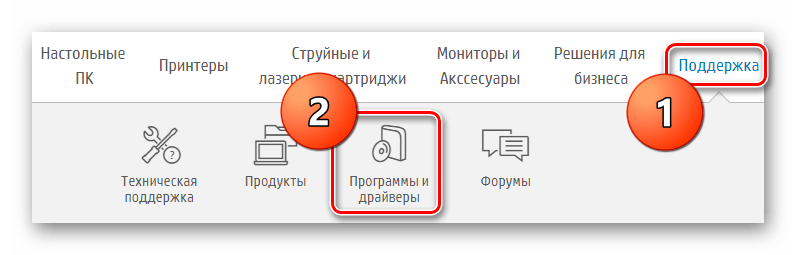
- У наступному вікні ви побачите поле пошуку, в якому потрібно вказати модель принтера & 8212;
HP LaserJet P1006у нашому випадку. Потім клікніть на кнопку &171;пошук&187; праворуч.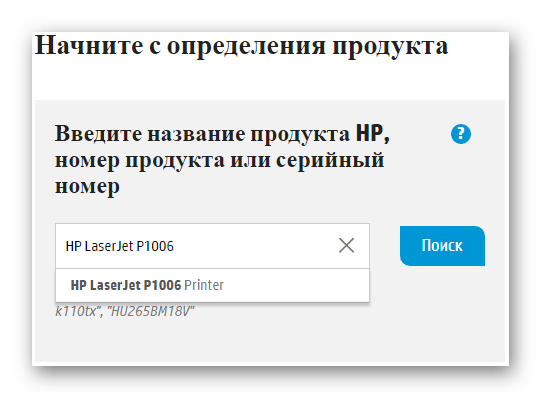
- Відкриється сторінка технічної підтримки продукту. Вам не потрібно вказувати свою операційну систему, оскільки вона буде визначена автоматично. Але якщо це буде потрібно, ви можете змінити її, натиснувши на відповідну кнопку. Потім трохи нижче розгорніть вкладку &171;Драйвер&187;
і
&171; базовий драйвер & 187;
. Тут ви знайдете необхідний для принтера софт. Скачайте його, натиснувши на кнопку
&171; завантажити & 187;
.
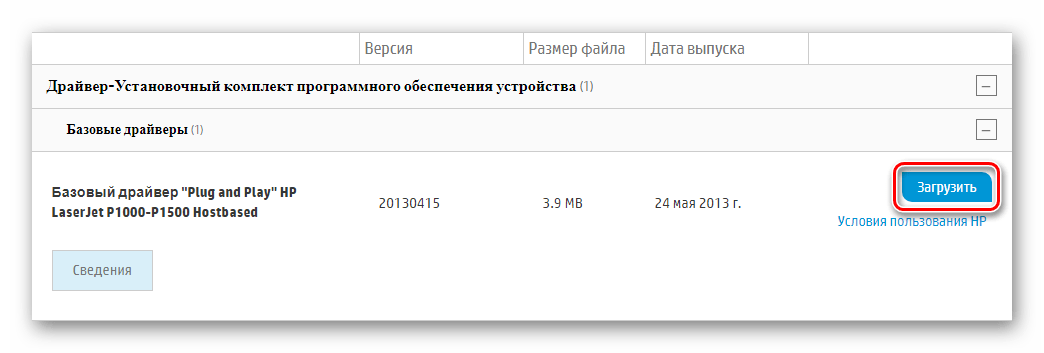
- Почнеться завантаження інсталятора. Як тільки скачування завершиться, запустіть установку драйверів подвійним кліком по виконуваному файлу. Після процесу вилучення відкриється вікно, де вам буде запропоновано ознайомитися з умовами ліцензійної угоди, а також прийняти його. Відзначте чекбокс галочкою і натисніть & 171; далі&187;
, щоб продовжити.
Увага!
На даному етапі переконайтеся, що принтер підключений до комп'ютера. В іншому випадку установка буде припинена до моменту, поки пристрій не буде виявлений системою.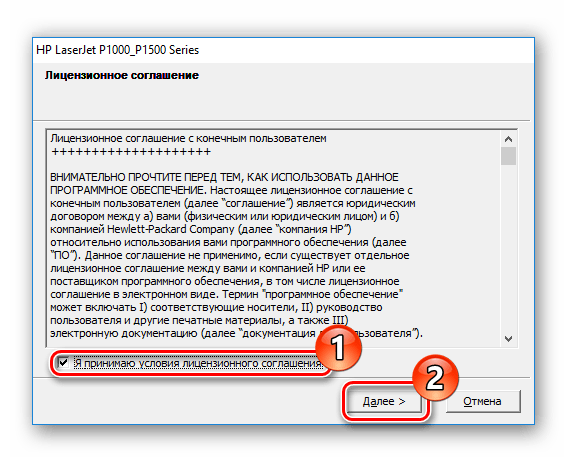
- Тепер просто дочекайтеся закінчення процесу інсталяції і можете використовувати HP LaserJet P1006.
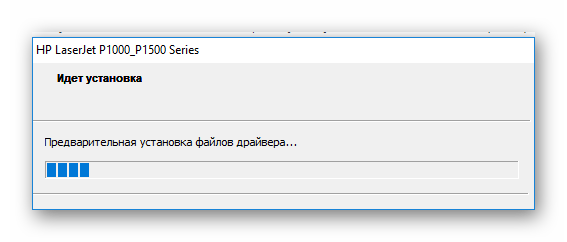
Спосіб 2: додаткове ПЗ
Ви напевно знаєте, що існує чимало програм, які можуть автоматично визначити всі підключені до комп'ютера пристрої, що потребують оновлення/встановлення драйверів. Перевага даного методу в тому, що він універсальний і не вимагає від користувача будь-яких спеціальних знань. Якщо ви вирішили використовувати даний спосіб, але не знаєте, яку Програму вибрати, то рекомендуємо ознайомитися з оглядом найпопулярніших продуктів подібного роду. Знайти його ви зможете на нашому сайті, пройшовши за посиланням нижче:
Детальніше: Добірка ПО для установки драйверів
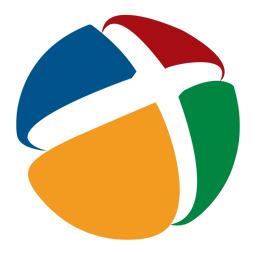
Зверніть увагу на DriverPack Solution . Це одна з найбільш зручних програм для оновлення драйверів, і до того ж, вона абсолютно безкоштовна. Ключовою особливістю є можливість роботи без підключення до Інтернету, що часто може виручити користувача. Також ви можете скористатися онлайн версією, якщо не хочете встановлювати стороннє ПО на комп'ютер. Дещо раніше ми публікували вичерпний матеріал, де описали всі аспекти роботи з ДрайверПак:
Урок: Як встановити драйвера на ноутбук за допомогою DriverPack Solution
Спосіб 3: Пошук за допомогою ідентифікатора
Досить часто можна знайти драйвера за унікальним ідентифікаційним кодом пристрою. Вам потрібно лише підключити принтер до комп'ютера і в & 171; диспетчері пристроїв & 187; в &171; властивості&187; обладнання подивитися його ID. Але для вашої зручності ми підібрали необхідні значення заздалегідь:
USBPRINT\HEWLETT-PACKARDHP_LAF37A
USBPRINT\VID_03F0&PID_4017
Тепер використовуйте дані ІД на будь-якому інтернет-ресурсі, який спеціалізується на пошуку драйверів, в тому числі і за ідентифікатором. Скачайте останню версію ПЗ для своєї операційної системи і встановіть. Даній темі на нашому сайті присвячений урок, з яким ви можете ознайомитися, пройшовши за посиланням нижче:
Урок: Пошук драйверів за ідентифікатором обладнання

Спосіб 4: штатні засоби системи
Останній спосіб, який чомусь використовують досить рідко &8212; установка драйверів лише за допомогою інструментів Windows.
- Відкрийте&171; панель управління & 187; будь-яким зручним для вас методом.
- Потім знайдіть розділ & 171; обладнання та звук & 187;
і натисніть на пункт
& 171; Перегляд пристроїв і принтерів & 187;
.
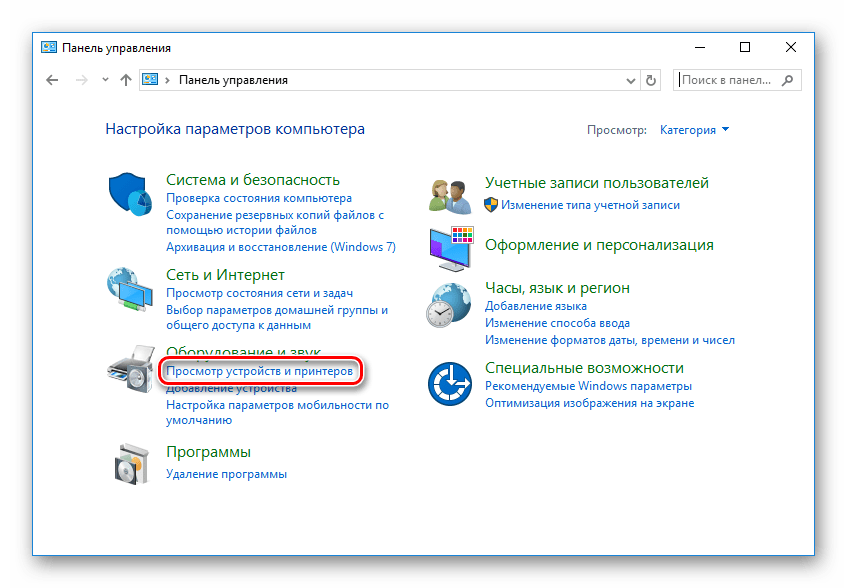
- Тут ви побачите дві вкладки: &171; принтери & 187;
і
&171; пристрої&187;
. Якщо в першому пункті вашого принтера немає, то натисніть на кнопку
&171; додавання принтера & 187;
у верхній частині вікна.
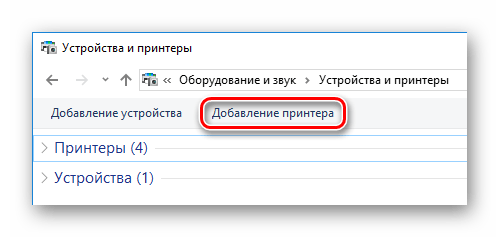
- Почнеться процес сканування системи, в ході якого має бути виявлено все підключене до комп'ютера обладнання. Якщо в переліку пристроїв, ви побачите свій принтер &8212; натисніть на нього, щоб почати завантаження і установку драйверів. В іншому ж випадку клікніть на посилання внизу вікна & 171; необхідний принтер відсутній у списку&187;
.
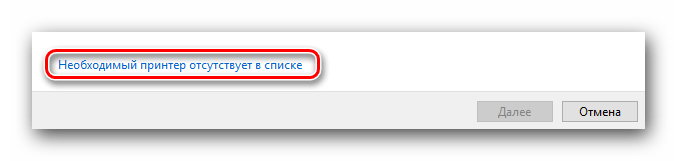
- Потім позначте чекбокс & 171; Додати локальний принтер & 187;
і натисніть
& 171; далі&187;
, щоб перейти до наступного кроку.
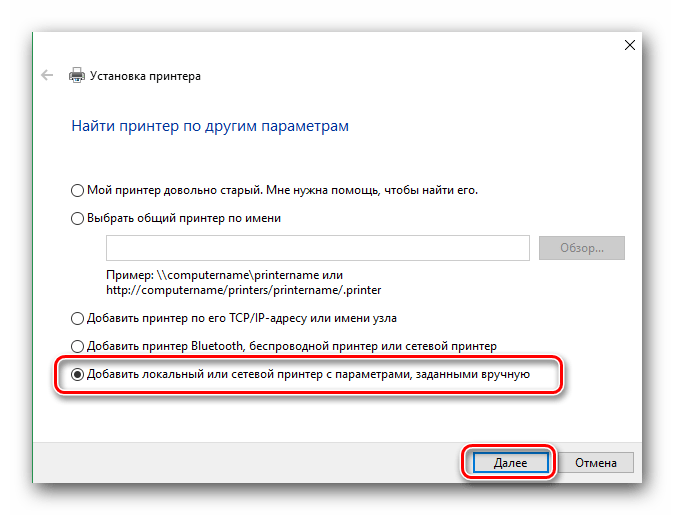
- Потім за допомогою спадного меню вкажіть, через який порт підключений принтер. Також ви можете додати порт самостійно, якщо виникне необхідність. Знову клікніть & 171; далі&187;
.
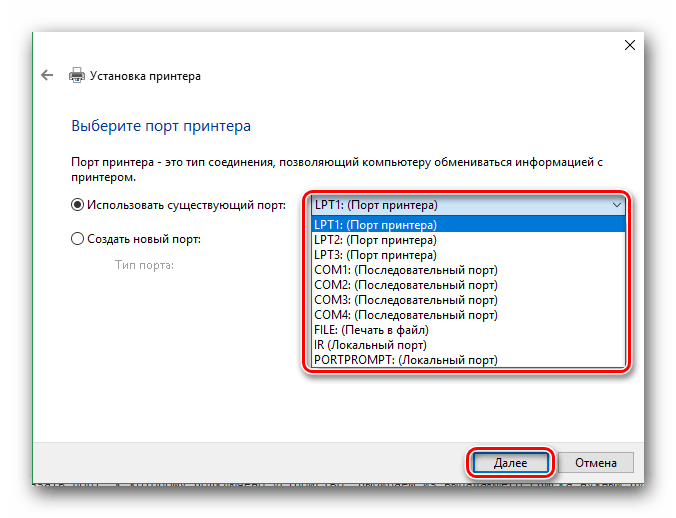
- На цьому етапі виберемо наш принтер з доступного переліку пристроїв. Для початку в лівій частині вкажіть фірму виробника & 8212;
HP, а в правій відшукайте модель пристрою & 8212;HP LaserJet P1006. Потім перейдіть до наступного кроку.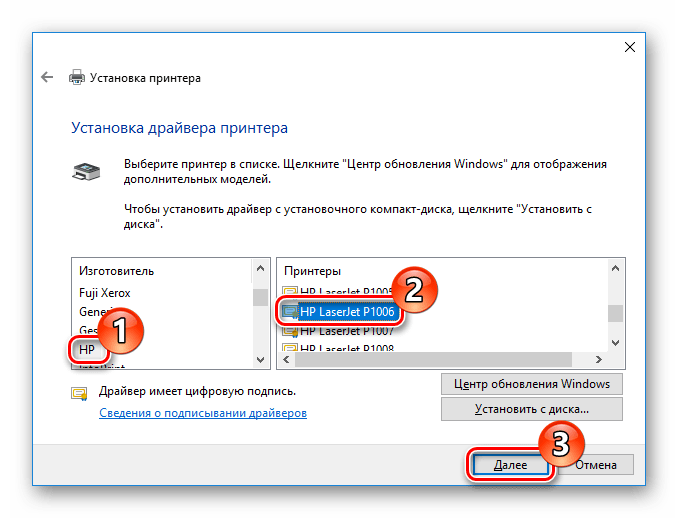
- Тепер залишилося тільки вказати ім'я принтера і почнеться установка драйверів.
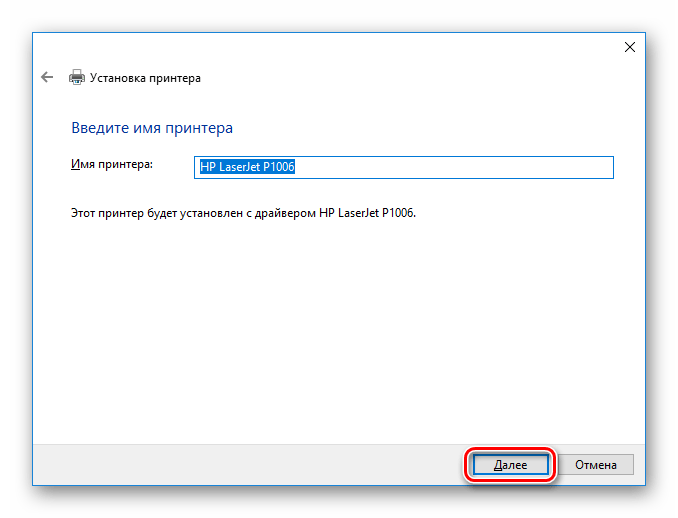
Як бачите, немає нічого складного в тому, щоб підібрати драйвера для HP LaserJet P1006. Сподіваємося, ми змогли Вам допомогти визначиться, який метод використовувати. У разі, якщо у вас виникнуть питання &8212; задайте їх в коментарях і ми відповімо вам якомога швидше.




